-
1
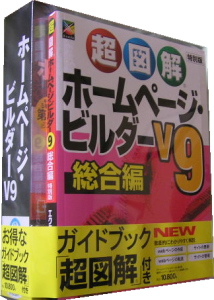
ホームページビルダーV9でタグのことがわからなくても簡単さ
ホームページビルダーV9インストール新しいPCにホームページ作成ソフトが入っていなかったので、とうとうホームページビルダーV9を買ってしまった。やはりオレのような素人はこのソフトがないとなかなか大変だ。ところが今までIBMのサイトからダウンロードした体験版がアンインストールできないでいる。ビルダーの通常版をインストールする前に体験版をアンインストールしたいのだがあいにく本日は土曜日なのでIBMもサポートセンターも休みなのだ。こんなときは強制アンインストール という無料のソフトがあり、うちのデスクトップPCでは重宝しているのだが、新しいPCにできればあまりソフトを入れたくない。しょうがないので体験版は放置して月曜にでもIBMに問い合わせることにしてホームページビルダーV9の通常版をインストールした。パソコンが新しいからなのか?以前ビルダー8の体験版も入れたことがあるが動作が遅くて買うのを辞めたんだがV9は結構快調。良かった良かった。ホームページビルダーV9 価格比較IBM ホームページビルダーV9 謝恩キャンペーン版 通常版 超図解ガイドブック付き6,157円
2005年06月18日
閲覧総数 15
-
2
フィルターでテーブル、文字などを透過する
フィルターでテーブル、文字などを透過する またまた、消えましたので、とうとう潰されたかと思っている皆さんも多いでしょうがまだ生きています。 昨日、パソコン・家電に移動して酷い目にあったのに懲りずにまた来てまーす。昨日はぐりらさんのおかげ?で(名前出していいのかな?)どうにか700キープやっぱ600~700がいいですね。と初めて見た人にはわけのわからない前置きはこれくらいにして 今日はリクエスト?のあった透けて見える表をやりましょうか。といっても、時間までに書き終わるかわかりません(キー操作苦手) ただ人に教えるとなるとそれなりの他の諸先輩方のやり方と比べないと行けないので朝から出張して来ました(何しろ素人なので映ればいいという考えじゃ紹介できないんで)その結果そんな違いは無い。 他の人のやり方だとビルダーではエラー表示になってしまう。ということで、オレのやってる方法をそのまま載せます。何回も書いていますが移動して新しい人も見ると思いますので念の為、ここは初級者の管理人が初心者に覚えたことを伝えるページであり、難しい事を勉強したい方は他の専門サイトさんに行ったほうがいいと思います。基本ポリシーは「タグなんてなんとなく分かっていればいい。」です。前置きが長くなったので早速本題。この下らくらくコピペでコピーしてきました(爆フィルター効果がわかりやすいように濃い色にしてあります。けっしてオレの趣味ではありません。これにフィルターをつけますCENTER style="width:650;height:200;background-color:#0033cc;">BR>B>これにフィルターをつけますCENTER>は真ん中width:650;height:200は幅と高さbackground-color:#0033ccは背景色、BR>は改行B>は太文字、文字の色こんな感じ。でもこれって背景代わりのようなものなので、透過してもあまり意味無しなので見本はTOPページ真ん中のピンク色のものです。 後ろに画像などがあると意味ありますね。これにフィルターをつけますこれにフィルターをつけますfilter:Alpha(opacity=50)をたしただけです。50を好きな数字に変えて下さい(もちろん半角だよ)20に変えました。字まで透過しちゃうんで割合が難しい。このくらいでどうでしょうか これにフィルターをつけます続いて文字もやってみましょう。らくてんせいかつこれがこうなりますらくてんせいかつらくてんせいかつオレンジのところは適当に変えて下さい。まっ、あまり使い道はなさそうだけど。次に画像にフィルターです。画像の編集ソフトがある人はわざわざやることはありません。イマイチパッとしないバラです。こうなりました。あまり見本が良くなかったので意味ないものになってしまいました。(オレンジは自分の画像をいれて下さい。width="310" height="228" alt="ばら"は無くてもOK ついでなのでまわりをぼかすのはこれです。width="310" height="228" alt="ばら"はカットしました。つけたい人は上を参考につけて、ちなみにalt="ばら"というのは画像が見れない人のためにあるので大切な物です。ですから長々と説明を入れてもOKよ。style=2がstyle=3になっただけです。 さあ、表ですが、同じようにやってください。見本をおきました。この下コピペ#ff9999;filter:Alpha(opacity=70);" bgcolor="#ff9999" width="85%" >237" align="center">楽天生活オレンジのところは適当に変えて下さい。width="85%幅はまだ説明していませんが%でも指定できます。パーセントではブラウザの大きさに合わせて幅が変わります。~で挟んでいますので中央にきます。align="center"は中の文字の場所指定です。右とか左とか好きに変えて下さい。opacity=70)透過度合いです変えてみて下さい
2003年06月04日
閲覧総数 4
-
-

- パソコンサポーターがすすめるパソコ…
- ◎新品 デスクトップパソコン HP 液晶…
- (2024-10-04 11:38:18)
-
-
-

- パソコンを楽しむ♪
- PC用オーディオラックの棚増設
- (2024-11-20 23:27:15)
-
-
-

- パソコンの調子が悪い
- iPod classic修理/大容量化 下関市…
- (2024-11-22 05:30:10)
-







